Обработка дебиторских авансов
Когда отгрузка товара клиенту производится после получения оплаты, имеет место предварительная оплата – дебиторская предоплата. При получении предоплаты от покупателя в счет предстоящей поставки товара применяется счет 64 Расчеты по авансам полученным. Одновременно из суммы предоплаты выделяется НДС, подлежащий уплате в бюджет.
При отгрузке товара (реализации) осуществляется уплата НДС с суммы фактуры, а НДС, начисленный с предоплаты, возвращается на 64 счет.
Созданная в системе функция обработки предоплат позволяет выбрать специальную схему разноски по предоплате, выделить НДС с суммы предоплаты по фиксированной ставке 20%. При сопоставлении счета-фактуры и предоплаты система автоматически генерирует проводки по зачету аванса с заданным номером документа ГК и датой. Кроме того, полученные предоплаты отражаются в Книге продаж в соответствии с требованиями законодательства.
Как настроить разноску по дебиторским авансам
1.
Для создания модели проводок по предоплате откройте форму Разноска для клиента
(Расчеты с клиентами/Настройка/Профили выполнения проводки).

Рис. 118
2. Создайте новую строку ( Ctrl+N) и введите название и описание модели разноски.
3. Перейдите на закладку Бухгалтерские счета и задайте схему бухгалтерской разноски. Например, если все дебиторские предоплаты учитываются на одинаковых счетах, настройка может выглядеть таким образом:

Рис. 119
4. Чтобы обозначить созданную модель проводок как разноску по предоплате, откройте форму Параметры для клиентов (Расчеты с клиентами/Настройки/Параметры) и перейдите на закладку Бухгалтерская книга и налог (см. Рис. 120):

Рис. 120
5. В группе полей Предоплата
заполните следующие поля:
| Поле | Описание | ||
| Налог с продаж по предоплате | Поставьте Ö, если с дебиторской предоплаты должны взиматься налоги. | ||
| Налоговая группа по предоплате | Выберите налоговую группу для расчета налогов по предоплате, если с предоплаты должны взиматься налоги. | ||
| Налоговая группа номенкл. | Выберите налоговую группу номенклатуры для расчета налогов по предоплате, если с предоплаты должны взимать налоги. | ||
| Разноска по предоплате | Выберите модель проводок, которая будет использоваться при проведении операций с предоплатами. |
Как настроить метод формирования даты и номера документа для проводок по закрытию дебиторской предоплаты
При сопоставлении предоплаты и счета-фактуры система автоматически формирует проводки по закрытию (зачету) предоплаты.
Эти проводки могут быть отнесены на дату проводки по предоплате, проводки по фактуре или любую указанную пользователем дату. Кроме того, им может быть присвоен такой же номер документа Главной книги, как у проводки по предоплате, по фактуре или другой номер из соответствующей номерной серии.
Настройка метода формирования даты и номера документа для проводок по закрытию предоплаты позволяет выбрать какой-то один метод, который будет использоваться системой при автоматическом сопоставлении фактур и предоплат, а также при ручном сопоставлении проводок, если пользователем не указаны для данной операции другие условия.
1. Чтобы настроить метод формирования даты и номера документа для проводок по закрытию предоплаты, откройте форму Параметры для клиентов (Расчеты с клиентами/Настройка/Параметры) и перейдите на закладку Сопоставление (см. Рис. 121).

Рис. 121
2. Заполните следующие поля формы:
Дата проводки по предоплате: данное поле может принимать значения Выбранная дата, По фактуре и По предоплате.
Номер документа по предоплате: поле может принимать значения По фактуре, По предоплате и Серия документов.
При ручном сопоставлении предоплаты и фактуры вы можете изменить метод формирования даты и номера документа по закрытию предоплаты. Для этого, находясь в форме Редактирование открытой проводки клиента (Расчеты с клиентами/ Клиенты выберите из таблицы клиента, нажмите кнопку Функции/ Сопоставление открытых транзакций) нажмите на кнопку Настройка
и выберите пункт Настройка сопоставления
на экране появится форма Настройка сопоставления (см. Рис. 122):

Рис. 122
3. Установив необходимые параметры, нажмите ОК.
4. Теперь пометьте нужные строки и проведите сопоставление.
Как зарегистрировать полученную предоплату в журнале Главной Книги
1. Откройте журнал Главной книги ( Главная Книга/ Главная Книга/ Общий журнал выберите журнал и нажмите кнопку Строки) на экране появится форма:
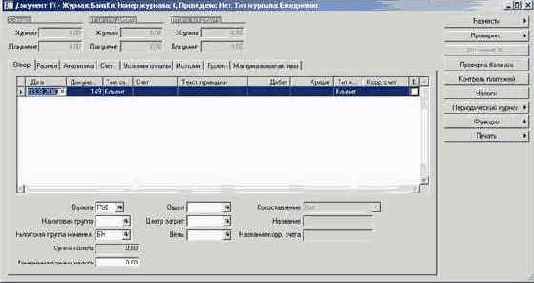
Рис. 123
2. Создайте новую запись при помощи клавиш Ctrl+N или кнопки Создать инструментальной панели.
3. На закладке Обзор
заполните следующие поля:
|
Поле |
Описание |
|
Дата |
Введите дату проводки. |
|
Документ |
Номер документа по проводке (заполняется автоматически). |
|
Тип счета |
Для создания проводки по предоплате выберите значение Клиент. |
|
Счет |
Выберите из списка клиента, от которого получен аванс. |
|
Текст проводки |
Введите текст проводки. |
|
Кредит |
Укажите величину аванса. |
|
Тип корр. счета |
Выберите значение Главная книга. |
|
Корр. счет |
Выберите из списка счетов Главной книги счет, на который получен аванс. |
|
Валюта |
Укажите код валюты по операции. |
|
Отдел, Носитель, Цель |
Укажите коды аналитики по операции. |
|
G |
Обратите внимание, что после установления параметра Предоплата на закладке Счет в поле Разноска появилось наименование модели разноски, которую мы указали как разноску по предоплате в параметрах модуля Расчеты с клиентами. Кроме того, поля Налоговая группа и Налоговая группа номенклатуры принимают значения, которые указаны в параметрах модуля для операций по предоплате. |
2. После проверки и исправления всех ошибок по кнопке Разнести выберите пункт Разнести или Разнести и перенести. Проводки по предоплате (на сумму предоплаты и суммы выделенных с нее налогов) идут с одинаковой датой и номером ГК. Операция регистрации предоплаты от клиента попадает в список открытых проводок по клиенту.
3. После разноски предоплата попадает в Книгу продаж (Расчеты с клиентами/Запросы/Книга продаж).
4. Исправить разнесенную проводку можно, создав сторно-операцию.
Как зарегистрировать полученную предоплату в журнале платежей клиентов
1. Откройте форму Документ ГК – Журнал: Платежи (Расчеты с клиентами/Журнал платежей выберите журнал и нажмите кнопку Строки) (см. Рис. 124).

Рис. 124
2. На закладке Обзор
создайте новую строку (Ctrl+N) и заполните следующие поля формы:
|
Поле |
Описание |
|
Дата |
Введите дату проводки. |
|
Счет |
Выберите из списка клиента, от которого получен аванс. |
|
Текст проводки |
Введите текст проводки. |
|
Дебет |
Укажите величину аванса. |
|
Тип корр. счета |
Укажите тип корр. счета. (Например, бухгалтерский или счет банка) |
|
Корр. счет |
Выберите из списка счетов Главной книги счет, на который получен аванс. |
|
Документ ГК |
Номер документа по проводке (заполняется автоматически). |
|
Валюта |
Укажите код валюты по операции. |
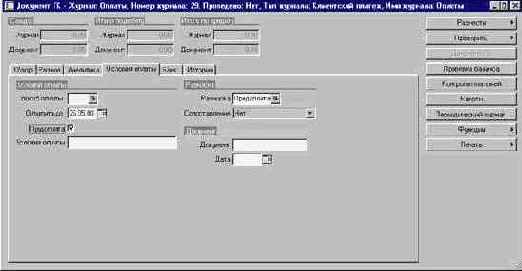
Рис. 125
4. После этого в поле Разноска появилось наименование модели разносок, которую мы указали как разноску по предоплате в параметрах модуля Расчеты с клиентами.
5. Проверьте документ (кнопка Проверить/Проверить документ) и исправьте ошибки, если это необходимо.
6. Разнести проводку (кнопка Разнести, пункт Разнести или Разнести и перенести).
7. Для исправления уже разнесенной проводки создайте сторно-операцию.
8. После выполнения проводки предоплата появляется в списке проводок по клиенту и списке открытых проводок для сопоставления.
Как сопоставить счет-фактуру и предоплату вручную
1. Откройте форму Редактирование открытой проводки клиента (Расчеты с клиентами/Клиенты/Клиент/Функции/Сопоставление открытых транзакций) (см. Рис. 126).

Рис. 126
2. В форме отражаются несопоставленные операции по клиенту. В поле Коррекция
отображается остаток, подлежащий сопоставлению.
3. Если вы хотите изменить метод формирования даты и номера документа по закрытию предоплаты, нажмите на кнопку Настройка
и выберите пункт Настройка сопоставления. Установив необходимые параметры, нажмите ОК.
4. В поле М(Маркировать) поставьте знак Ö в строках, подлежащих сопоставлению, и нажмите на кнопку Выполнить обновление. При сопоставлении операций система автоматически сгенерирует проводки по закрытию предоплаты и НДС с нее на сумму сопоставления.
5. Сопоставить фактуру с предоплатой можно и в момент проведения заказа. Вызовите форму Заказы (Заказы/Заказ) и создайте стандартную операцию продажи товара.
6. Перейдите на закладку Настройки и в поле Сопоставление выберите значение Помеченные проводки (см. Рис. 127):

Рис. 127
7. Нажмите на кнопку Настройки, выберите функцию Сопоставление открытых транзакций и в появившейся форме пометьте операции, подлежащие сопоставлению.
8. Если величина предоплаты клиента превышает сумму счета-фактуры, после сопоставления счета и предоплаты можно вернуть клиенту остаток. При этом пользователь создает операцию по перечислению средств покупателю, пометив проводку как предоплату (в системе формируются проводки Д64 К51 и Д68 К64). При сопоставлении предоплаты, полученной от клиента, и операции по возврату ему средств система формирует проводки по закрытию предоплаты клиента.
Как сопоставить счет-фактуру и предоплату автоматически
Сопоставление счетов и предоплат происходит аналогично сопоставлению счетов и просто оплат
|
G |
. При автоматическом сопоставлении проводок система создает проводку по закрытию предоплат. Номер документа ГК и дата проводки выбираются в соответствии с параметрами Дата проводки по предоплате и Номер документа по предоплате модуля Расчеты с клиентами. |